サポート
FAQ
FAQ詳細
Q.
Quick Color Matchを使ってもプリントと色が合いません。どうしたらいいですか?
A.
下記手順に沿って、操作方法についてご確認ください。
①Quick Color Matchの「操作手順」は合っていますか?
モニターの調整からプリントまでの一連の操作に間違いがないか、お使いのレタッチソフトに応じて、下記取扱説明書にて操作手順を確認してください。
■Quick Color Match 取扱説明書
・Adobe Photoshop CS/CCの場合:「Photoshopモードの場合」(P.36~)をご覧ください。
・Adobe Photoshop CS/CC以外のレタッチソフトの場合: 「Photoshopモードを使用しない場合」(P.44~)をご覧ください。
また、モニターとプリントの比較については、プラグインソフト(Epson Print Layout/Print Studio Pro)上で表示される画像の色と、プリントの色を比較してください。最終的にプラグインソフト上で表示される画像が、プリントをシミュレートした色となります。
【参考情報】
下記の動画コンテンツやガイドブックからも、操作手順を確認できます。
・Quick Color Match 動画コンテンツ ※「使い方編」で分かりやすい動画をご用意しています
・かんたん写真プリントガイドブック(PDFデータ)

②プリントを見る「環境の光源」を整えていますか?
モニターとプリントのマッチングには、プリントを見る環境光の整備も重要になります。
外光の影響を受けると正しい色評価ができないため、カーテンやブラインドを閉めて外光が入らないようにしてください。
またモニターの白色点は、プリントを色評価用ライト(5000K~5200K)の光源下で見ることを想定して調整しているため、演色性の高い色評価用ライトのご利用をお勧めします。
【参考情報】
・環境光の整え方についてはこちら
③Quick Color Matchで選択している用紙と、実際のプリントで使う用紙は同じですか?
Quick Color Matchでは、以下メインウィンドウ - 赤枠内で選択した「用紙」の「ICCプロファイル」を使ってカラーマネージメントを行います。
そのため異なる用紙でプリントアウトすると、整合性が取れず色が合わない原因になります。必ずQuick Color Matchで選択した用紙と、同じ用紙でプリントアウトしてください。
.png)
④プラグインソフト(EPSON Print Layout/Print Studio Pro)や、プリンタのカラー設定を変更していませんか?
Quick Color Matchは、プリンタ側で必要なカラーマネージメントの設定を、プラグインソフト(Epson Print Layout/Print Studio Pro)で一括して行っています。
そのため、用紙サイズやレイアウト設定以外は、変更しないでください。
もし変更した場合は、Quick Color Matchで最初から調整を行ってください。
上記①~④を確認しても色が合わない場合は、下記をお試しください。
・Quick Color Matchの手動調整機能を利用して、用紙の白色に近くなるように、モニターの白色を目視で微調整してください。
≪事前準備≫
1)プリント前の白い用紙を手元に用意します。
2)モニター上に、白色を表示します。白色のサンプルデータのダウンロードはこちら
■手動調整手順
1.Quick Color Matchを起動し、「歯車マーク」をクリックして「環境設定」を開きます。
.png)
2.「オプション機能」をクリックし、「手動調整」を選択します。
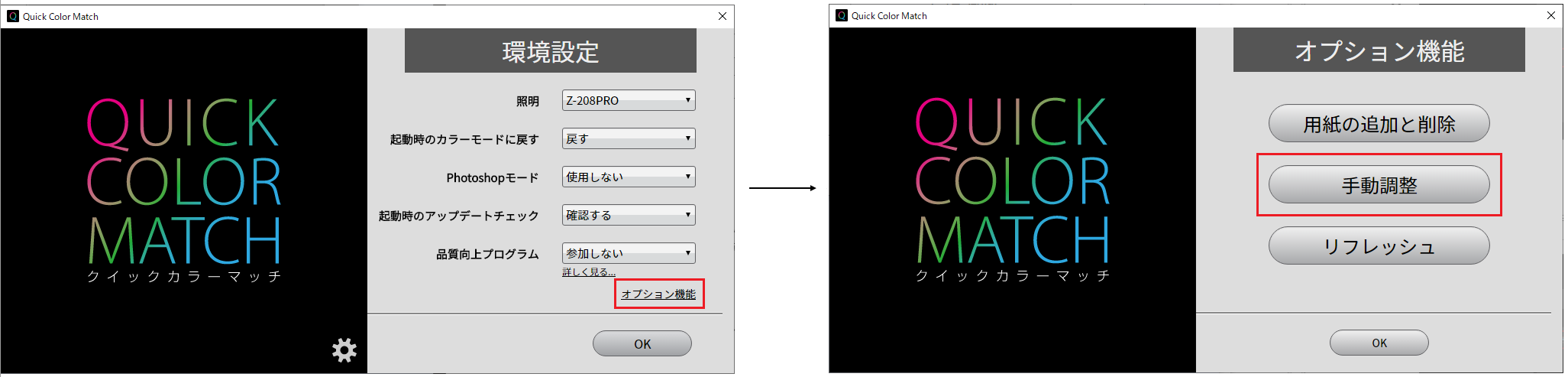
3.「対象用紙」のプルダウンメニュー(▼)から使用する用紙を選択し、「手動調整を開始する」にチェック(●)を入れ、「次へ」をクリックします。
※対象モニターを複数接続している場合は、「対象モニター」欄が表示されます。「対象モニター」から、調整するモニターを選択してください。
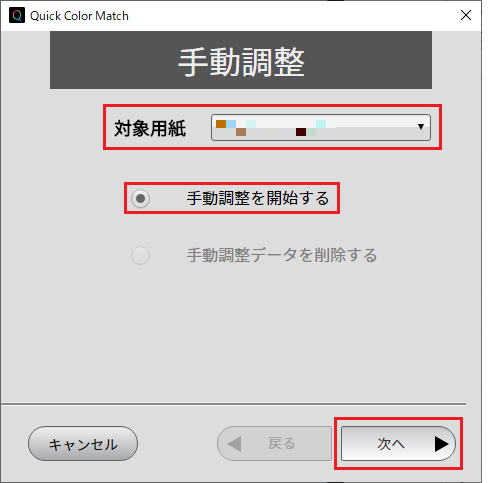
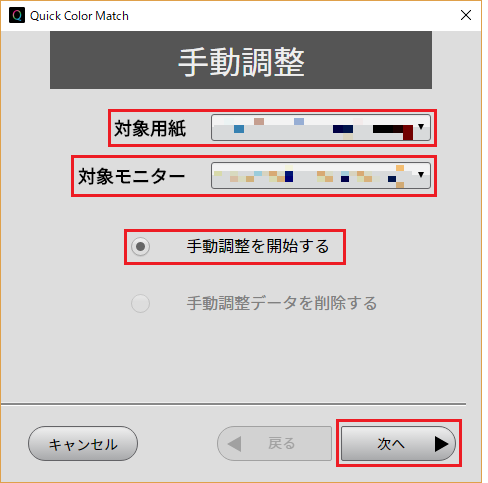
(対象モニターが1台の場合) (対象モニターが複数台ある場合)
4.「手動調整」ウィンドウが開きます。
手元の用紙と見比べながら、「輝度」と「色座標」のポインターを動かし、モニター上で表示している白色に近くなるよう微調整します。
微調整を終えたら、ウィンドウ右下にある「完了(▶)」をクリックします。
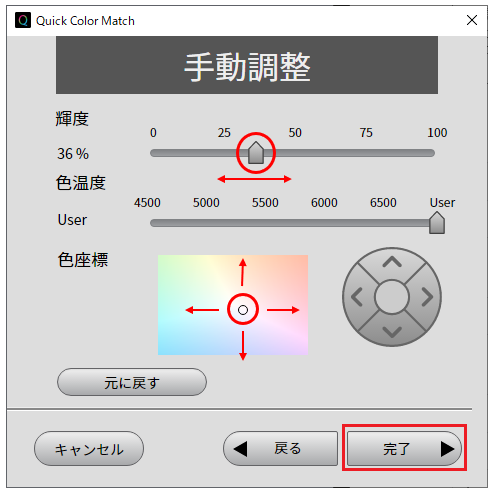
【参考情報】
上記の手動調整手順は、Quick Color Match 取扱説明書に掲載しています。
・「2-8.手動調整機能」(P.70~)を参照してください。
以上で操作は完了です。
ウィンドウ右上にある(×)をクリックして、Quick Color Matchを終了してください。
検索結果
| No. | タイトル | カテゴリ | 更新日 |
|---|---|---|---|
| 81 |
FlexScan ColorEdge FORIS |
2023/12/05 | |
| 82 |
FlexScan ColorEdge |
2023/12/05 | |
| 83 |
FlexScan |
2023/12/05 | |
| 84 |
DuraVision |
2023/11/07 | |
| 85 |
FlexScan ColorEdge FORIS FlexView DuraVision RadiForce CuratOR |
2023/10/16 | |
| 86 |
FlexScan ColorEdge FORIS FlexView DuraVision RadiForce CuratOR |
2023/10/16 | |
| 87 |
DuraVision |
2023/09/11 | |
| 88 |
FlexScan ColorEdge FORIS |
2023/09/05 | |
| 89 |
FlexScan ColorEdge |
2023/09/05 | |
| 90 |
アクセサリ |
2023/09/04 | |
| 91 |
FlexScan ColorEdge FORIS DuraVision Raptor RadiForce CuratOR |
2023/09/04 | |
| 92 |
FlexScan ColorEdge FORIS FlexView DuraVision Raptor RadiForce CuratOR |
2023/09/01 | |
| 93 |
FORIS |
2023/07/24 | |
| 94 |
FlexView |
2023/07/24 | |
| 95 |
FORIS |
2023/07/24 | |
| 96 |
ColorEdge |
2023/07/24 | |
| 97 |
ColorEdge |
2023/07/24 | |
| 98 |
ColorEdge |
2023/07/11 | |
| 99 |
FlexScan ColorEdge FORIS FlexView DuraVision Raptor RadiForce CuratOR |
2023/06/27 | |
| 100 |
FlexScan ColorEdge FORIS FlexView DuraVision Raptor RadiForce 画像モバイル転送システム (救急支援向け) AirView Information Broadcasting System FlexScan CRT FlexScan PDP eClient FlexStation MediaDirector GAWIN FlexScan U CuratOR |
2023/06/27 |
▼ 製品カテゴリ:ColorEdge のFAQランキング
| No. | タイトル | カテゴリ | 更新日 |
|---|---|---|---|
| 1 |
ColorEdge |
2025/06/24 | |
| 2 |
ColorEdge |
2025/06/24 | |
| 3 |
ColorEdge |
2025/06/24 | |
| 4 |
ColorEdge |
2025/06/24 | |
| 5 |
ColorEdge |
2025/06/24 | |
| 6 |
ColorEdge |
2025/05/02 | |
| 7 |
ColorEdge |
2024/06/06 | |
| 8 |
ColorEdge |
2025/06/05 | |
| 9 |
ColorEdge |
2024/06/06 | |
| 10 |
ColorEdge |
2023/01/12 | |
| 11 |
ColorEdge |
2024/06/10 | |
| 12 |
ColorEdge |
2024/06/10 | |
| 13 |
ColorEdge |
2024/07/25 | |
| 14 |
ColorEdge |
2025/05/08 | |
| 15 |
ColorEdge |
2024/01/19 | |
| 16 |
ColorEdge |
2024/09/19 | |
| 17 |
ColorEdge |
2019/10/25 | |
| 18 |
ColorEdge |
2005/11/25 | |
| 19 |
ColorEdge |
2023/12/05 | |
| 20 |
ColorEdge |
2005/11/25 |
▼ 製品カテゴリ:ColorEdge の新着情報
| No. | タイトル | カテゴリ | 更新日 |
|---|---|---|---|
| 1 |
ColorEdge |
2025/06/05 | |
| 2 |
ColorEdge |
2025/04/03 | |
| 3 |
ColorEdge |
2025/04/03 | |
| 4 |
ColorEdge |
2024/12/19 | |
| 5 |
ColorEdge |
2024/12/19 | |
| 6 |
ColorEdge |
2024/08/29 | |
| 7 |
ColorEdge |
2025/06/24 | |
| 8 |
ColorEdge |
2025/01/23 | |
| 9 |
ColorEdge |
2024/06/18 | |
| 10 |
ColorEdge |
2024/08/29 | |
| 11 |
ColorEdge |
2023/10/16 | |
| 12 |
ColorEdge |
2023/09/05 | |
| 13 |
ColorEdge |
2023/09/01 | |
| 14 |
ColorEdge |
2023/09/04 | |
| 15 |
ColorEdge |
2023/10/16 | |
| 16 |
ColorEdge |
2023/07/24 | |
| 17 |
ColorEdge |
2023/07/24 | |
| 18 |
ColorEdge |
2023/06/27 | |
| 19 |
ColorEdge |
2023/06/27 | |
| 20 |
ColorEdge |
2023/06/26 |
